本站目前提供由俄罗斯人@tisn05制作的CorelDRAW通用注册机,支持CorelDRAW Graphics Suite X4到CorelDRAW Graphics Suite X2020版本
另外本站稍后更新FORCE出品的Corel 全系列注册机,功能更加强大。
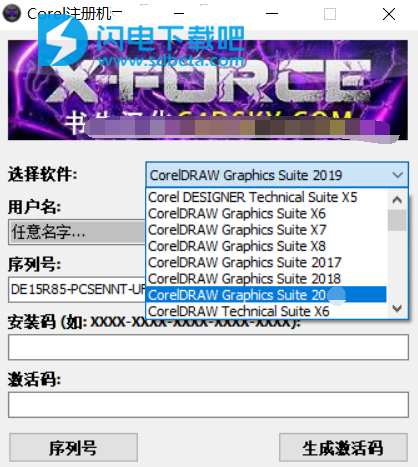
安装破解教程
1、在本站下载并解压,如图所示,得到安装程序文件夹和序列号补丁文件夹
2、首先我们来安装软件,注意断网安装,双击Setup.exe运行安装,输入Read me.txt文本中提供的序列号,点击下一步
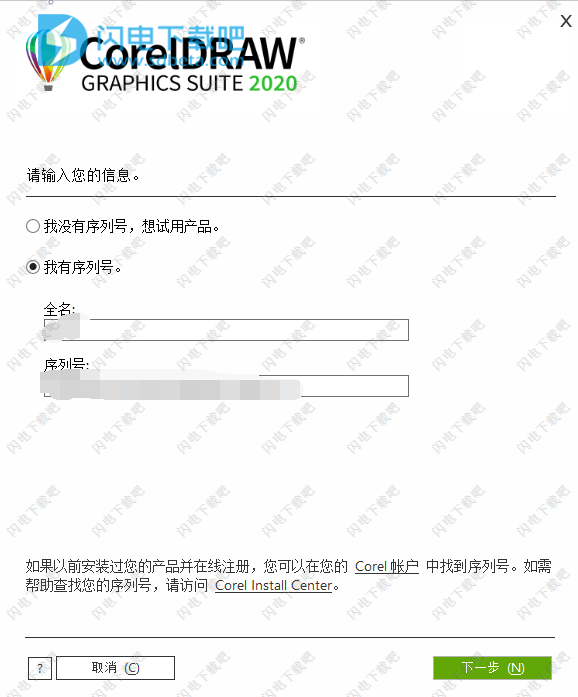
3、选择安装类型,典型安装是默认的安装位置和安装选项,不用选择。自定义安装可自定义进行安装设置
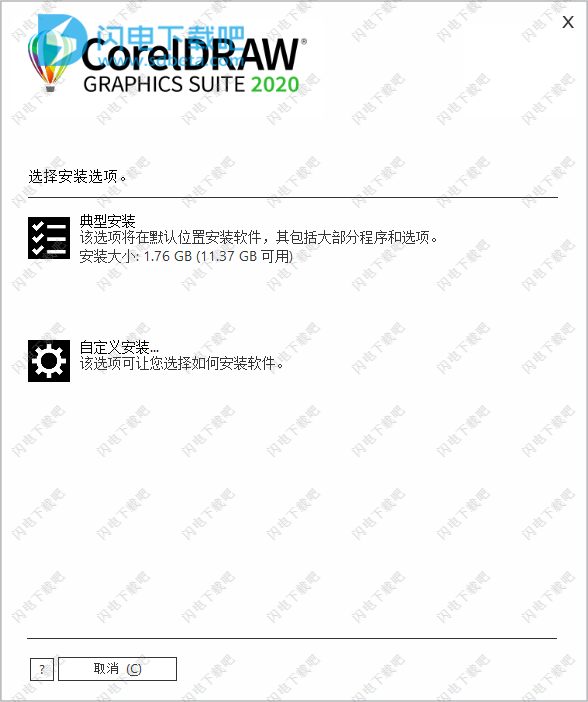
4、如图所示,选择安装程序
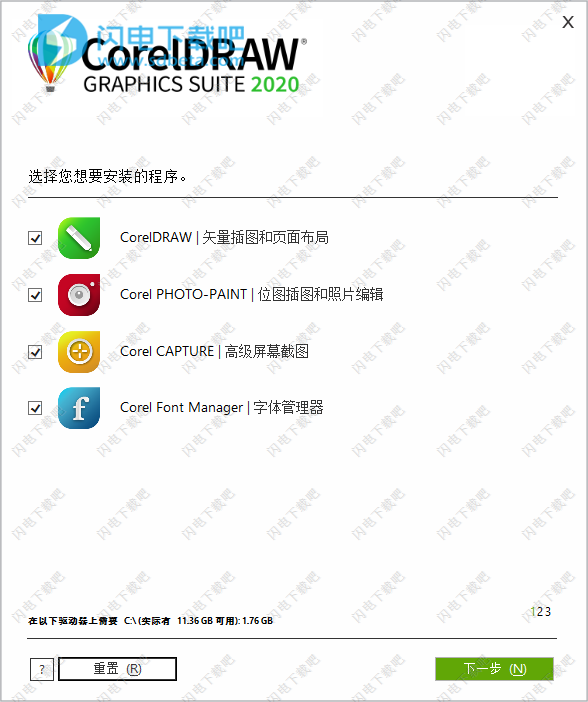
5、进行相关的安装选项和设置,选择软件安装位置,点击下一步
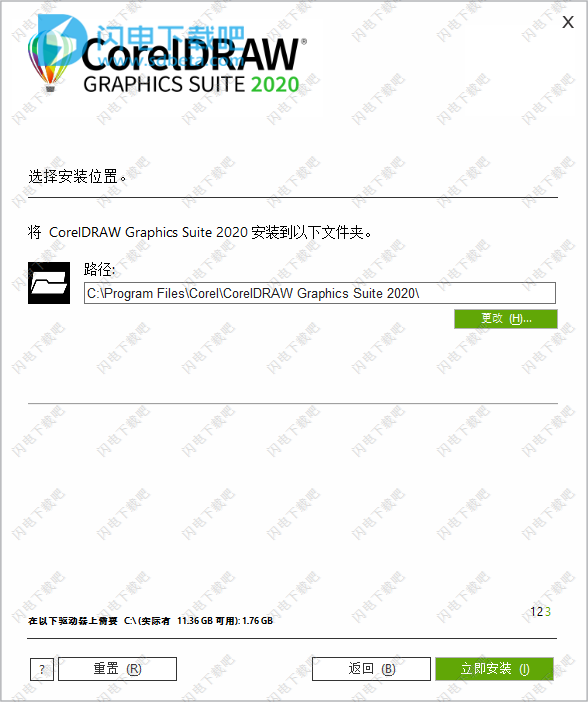
6、安装中,耐心等待

7、安装完成,退出向导
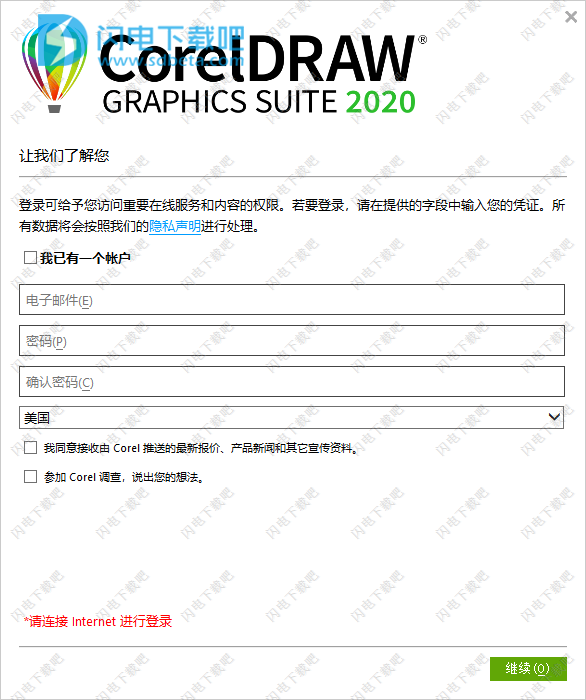
8、将破解文件夹中的PASMUTILITY.dll复制到C:\Program Files\Corel\PASMUtility\v1中,点击替换目标中的文件
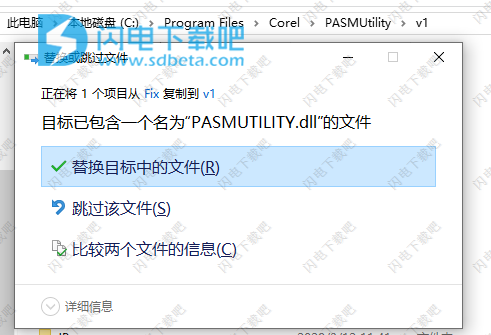
9、破解完成,阻止以下行,以防止几天后出现盗版等消息:
0.0.0.0 mc.corel.com
0.0.0.0 apps.corel.com
0.0.0.0 origin-mc.corel.com
0.0.0.0 iws.corel.com
0.0.0.0compute-1.amazonaws.com
0.0.0.0 ipm.corel.com
0.0.0.0 dev1.ipm.corel.public.corel.net
或在开始时使用127.0.0.1而不是0.0.0.0。
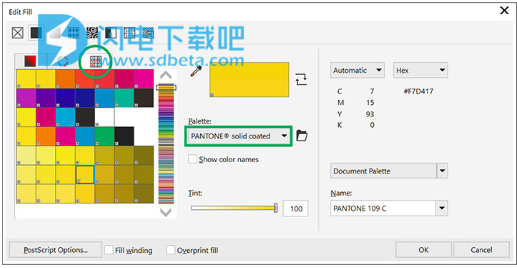
使用帮助
如何制作徽标
当您要创建自己的徽标时,需要考虑很多因素,例如颜色的使用,所使用的字体,甚至徽标的一般形状或布局。我们想要能够被识别并具有大胆颜色的东西。我们的徽标适用于一家名为“待售房屋”的房地产公司。让我们开始吧。
1、创建新文档
我们将从一个新文档开始,因为我们正在创建徽标,所以此时页面大小并不是很重要。这是我们正在创建的矢量文件,因此可以随时将其调整为所需的大小。在“新建文档”对话框(“文件”>“新建”)中,将预设目标设置为“ 默认RGB”。我们可以将渲染意图保留为300,然后单击“ 确定”。
2、创建文本元素
该徽标的主要元素是数字“ 4”。从工具箱中选择文本工具。在页面上单击鼠标左键,然后在“ 交互属性”栏中键入数字“ 4” ,将字体更改为Arial MT Black 1000 pt。我们还将键入文本“ SALE”,并将其设置为Arial MT Black 260 pt。为了删除“ 4”中的中心开口,请使用文本工具选择文本,然后转到(对象>转换为曲线或Ctrl + Q)。接下来,我们需要将其分解。(对象>断裂曲线分开或Ctrl + K)。“ 4”的中心将在较大的后面。按住Alt在“ 4”的中心区域单击时,按下键。这将向下挖掘并选择后面的对象。删除它。一旦我的文本元素完成,我将放置它们。


3、导入剪贴画
这里带有徽标的最后一步是导入我们要使用的剪贴画图像。该剪贴画图像来自CorelDRAW中“获取更多”选项卡上的“矢量库存”集合。


4、使用专色
通常,创建徽标时,应使用专色完成。专色是一种特殊的预混合油墨,可代替或用作印刷油墨。当需要几种颜色并且颜色精度很重要时,请使用专色。在此徽标中,我们使用的是PANTONE 108C和PANTONE Black 6C。要将颜色从RGB或CMYK更改为专色,请选择对象,然后在状态栏中双击填充色板。在“ 编辑填充”对话框中,单击“ 调色板”选项卡,然后选择“ 调色板”下拉列表并找到Pantone Solid涂层的。这将自动将所选对象更改为点填充。对其他对象重复此过程。
由于您创建的徽标是矢量,因此可以将其调整为所需的大小,无论是名片,小册子还是店面的大招牌。
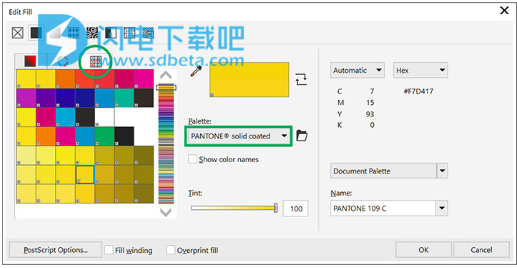
本文地址:http://www.sd124.com/article/2020/0312/234099.html
《CorelDRAW 2020激活教程》由闪电下载吧整理并发布,欢迎转载!

